Провера иПхоне-а када купујете од руке
Да би уштедели новац, људи често купују телефоне из својих руку, али овај процес је препун многих замки. Продавци често преваре своје клијенте, дајући, на пример, стари модел иПхоне-а за новију или скривајући разне недостатке уређаја. Зато је важно пажљиво проверити паметни телефон пре него што га купите, чак и ако на први поглед ради стабилно и изгледа добро.
Садржај
Провера иПхоне-а када купујете од руке
Када се састане са продавцем иПхоне-а, особа мора, пре свега, пажљиво испитати робу на присуство огреботина, чипова итд. Затим је обавезно проверити серијски број, здравље СИМ картице и одсуство придруженог Аппле ИД-а.
Припрема за куповину
Пре него што се сретнете са продавцем иПхоне-а, треба да понесете пар ствари са собом. Они ће вам помоћи да на најбољи начин одредите стање уређаја. Говоримо о:
- Радна СИМ картица која вам омогућава да одредите да ли телефон хвата мрежу и да ли није закључана;
- Цлип за отварање утора за СИМ картицу;
- Лаптоп. Користи се за проверу серијског броја и батерије;
- Слушалице за проверу аудио прикључка.
Оригиналност и серијски број
Можда једна од најважнијих тачака приликом провере коришћеног иПхоне-а. Серијски број или ИМЕИ обично је означен на кутији или на задњем кућишту самог паметног телефона. Такође се може видети у подешавањима. Уз ове информације купац ће сазнати и модел уређаја и његове спецификације. За више информација о томе како проверити аутентичност иПхоне-а од стране ИМЕИ-а, можете прочитати чланак на нашој веб страници.
Више детаља: Како провјерити иПхоне путем серијског броја
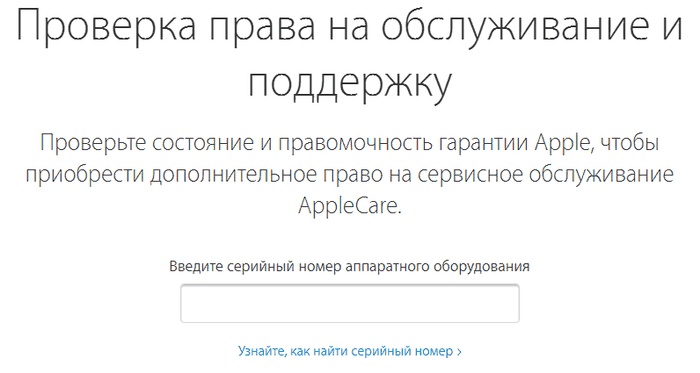
Оригиналност смарт телефона се такође може одредити иТунес . Када повезујете иПхоне, програм треба да га препозна као Аппле уређај. Истовремено ће се на екрану појавити име модела и његове карактеристике. Можете читати о томе како радити са иТунес-ом у нашем засебном чланку.
Погледајте и: Како користити иТунес
Провера СИМ картице
У неким земљама иПхоне се продаје закључан. То значи да они раде само са СИМ картицама одређеног мобилног оператера у датој земљи. Зато приликом куповине обавезно уметните СИМ картицу у посебан утор, користећи спајалицу за папир да бисте је уклонили и проверите да ли телефон хвата мрежу. Можете чак одржати и пробни позив за потпуно повјерење.
Погледајте и: Како да убаците СИМ картицу у иПхоне
Запамтите да на различитим иПхоне моделима подржавају различите величине СИМ картица. У иПхоне 5 и више - нано-СИМ, у иПхоне 4 и 4С - мицро-СИМ. Код старијих модела инсталирана је СИМ картица стандардне величине.

Вреди напоменути да се паметни телефон може откључати помоћу софтверских метода. Ово је Гевеи-СИМ чип. Инсталира се у пладањ СИМ картице и одмах ћете је примијетити приликом провјере.Употребите овај иПхоне, СИМ картица наших мобилних оператера ће радити. Међутим, када покушавате да ажурирате иОС, корисник то неће моћи да уради без ажурирања самог чипа. Због тога морате или одбити да надоградите систем или размислите о откључаном иПхоне-у за куповину.

Боди инспецтион
Контрола је потребна не само за процену изгледа уређаја, већ и за проверу здравља дугмади и конектора. Шта треба да обратите пажњу на:
- Присуство чипса, пукотина, огреботина итд. Скините филм, обично нема таквих нијанси на њему;
- Погледајте шрафове на дну кућишта, поред конектора за пуњење. Они би требали изгледати нетакнути и бити у облику звјездице. У другој ситуацији, телефон је већ растављен или поправљен;
- Операбилност дугмади. Проверите све тастере за исправан одговор, видите да ли падају, да ли су лако притиснути. Дугме “Хоме” би требало да ради први пут и ни у ком случају не би требало да се држи;
- Тоуцх ИД. Тестирајте колико добро скенер отиска прста препознаје, колико је брз одговор. Или, уверите се да Фаце ИД функција у новим иПхоне моделима ради;
- Камера Проверите да ли постоје неки недостаци на главној камери, прашина испод стакла. Направите пар фотографија и уверите се да нису плаве или жуте.

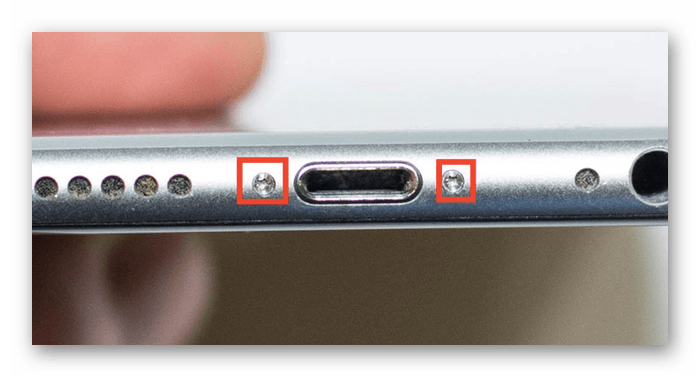
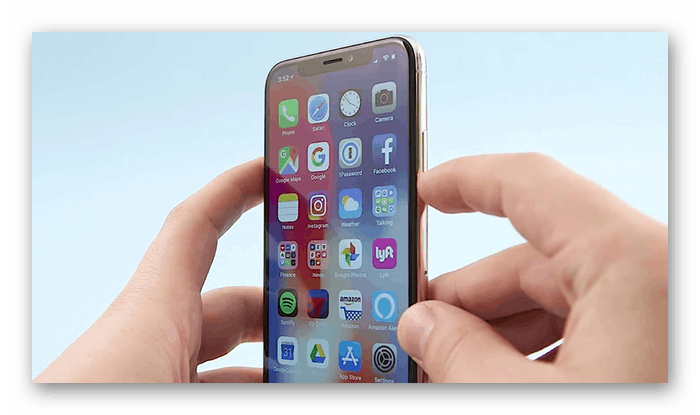
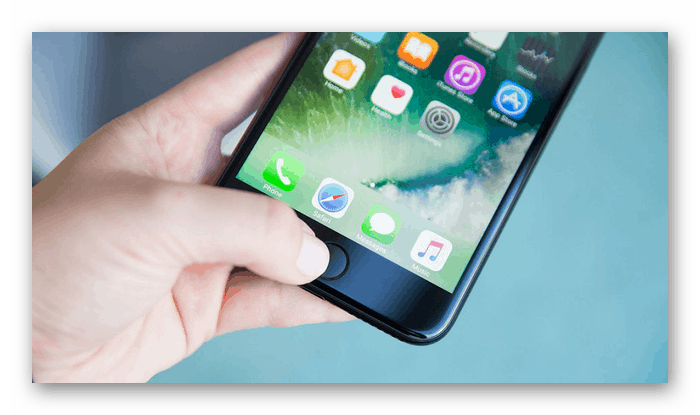

Проверите сензор и екран
Одредите стање сензора притиском и држањем прста на једној од апликација. Корисник ће ући у режим кретања када иконе почну дрхтати. Покушајте да померите икону у свим деловима екрана. Ако се слободно креће преко екрана, нема трзаја или скокова, онда је сензор у реду.
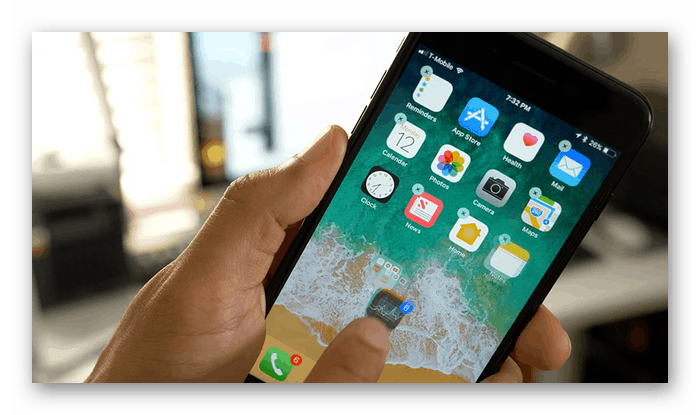
Укључите пуну осветљеност на телефону и прикажите приказ на присуству мртвих пиксела. Они ће бити јасно видљиви. Запамтите да је замена екрана на иПхонеу - веома скупа услуга. Можете да сазнате да ли је екран промењен са овог паметног телефона, ако га притиснете. Можете ли чути карактеристично шкрипу или шкрипање? Вероватно је промењен, а не чињеница да је оригинал.
Ефикасност Ви-Фи модула и геолокација
Неопходно је проверити како функционише Ви-Фи и да ли уопште функционише. Да бисте то урадили, повежите се са било којом доступном мрежом или дистрибуирајте Интернет са свог уређаја.
Такође погледајте: Како дистрибуирати Ви-Фи са ипхоне / Т Андроид / Т лаптоп
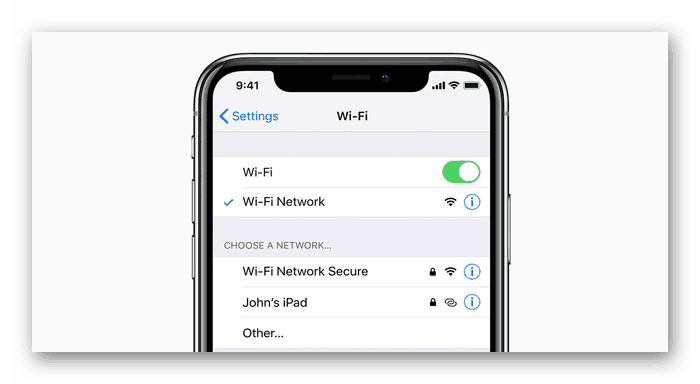
Омогућите функцију "Геолоцатион сервицес" у поставкама. Затим идите на стандардну апликацију Мапе и погледајте да ли ће ваш иПхоне исправно одредити вашу локацију. Како активирати ову функцију, можете научити из другог нашег чланка.
Више детаља: Како омогућити геолокацију на иПхонеу
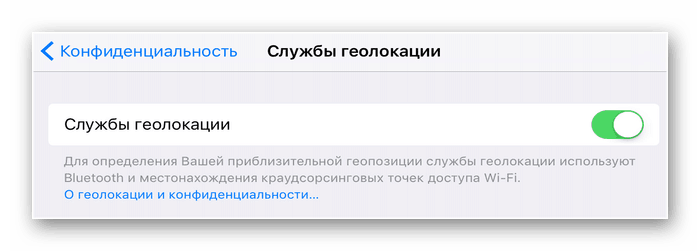
Погледајте и: Преглед оффлине навигатора за иПхоне
Тест позив
Квалитет комуникације можете одредити упућивањем позива. Да бисте то урадили, уметните СИМ картицу и покушајте да бирате број. Када разговарате, уверите се да је чујност добра, како функционишу спикерфон и позиви. Овдје можете провјерити у каквом је стању прикључак за слушалице. Само их укључите док разговарате и одредите квалитет звука.
Погледајте и: Како укључити блиц када позивате иПхоне
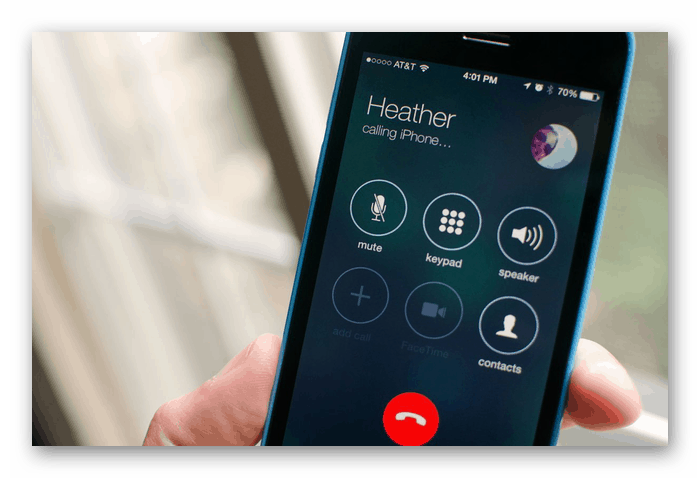
За квалитетне телефонске разговоре потребан је радни микрофон. Да бисте га тестирали, идите на стандардну апликацију "Рецордер" на иПхоне уређају и направите пробно снимање, а затим га послушајте.
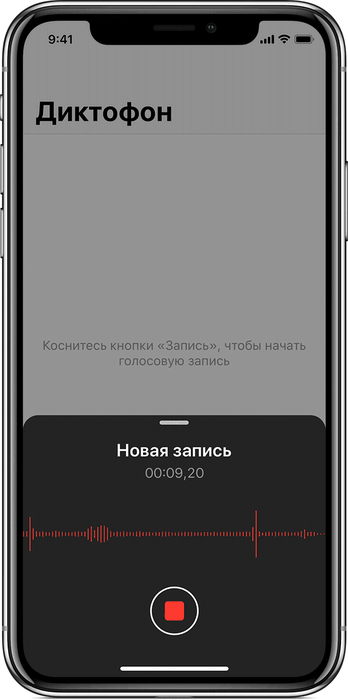
Контакт са течношћу
Понекад продавци нуде својим клијентима опорављене телефоне који су били у води. Такав уређај можете одредити пажљиво гледајући конектор за слот за СИМ картицу. Ако је ово подручје обојано црвено, паметни телефон је некада био утопљен и нема гаранције да ће трајати дуго или да нема грешака узрокованих овим инцидентом.

Стање батерије
Одредите колико се батерија носи на иПхоне уређају, можете користити специјални програм на рачунару. То је оно што састанак са продавцем води са собом лаптоп. Провера је направљена тако да тачно утврди како је промењен декларисани и тренутни капацитет батерије. Предлажемо да се обратите следећем водичу на нашем сајту да бисте се упознали са програмом који је потребан за то и како га користити.
Више детаља: Како провјерити трошење батерије на иПхонеу
Банално повезивање иПхоне-а са лаптопом за пуњење ће показати да ли одговарајући конектор ради и да ли се уређај уопште пуни.
Откључавање Аппле ИД-а
Последње од важних тачака које треба узети у обзир приликом куповине иПхоне-а са рукама. Често, купци не размишљају о томе шта претходни власник може да уради ако је његов Аппле ИД повезан са вашим иПхонеом и ако је омогућено „Пронађи иПхоне“ . На пример, може га даљински блокирати или избрисати све податке. Због тога, да бисмо избегли такву ситуацију, препоручујемо да прочитате наш чланак о томе како заувек одвезати Аппле ИД.
Више детаља: Како одвезати иПхоне иПхоне
Никада се не слажете да оставите Аппле ИД власника. Морате да подесите свој налог да бисте у потпуности искористили свој паметни телефон.
У чланку смо обрадили главне тачке на које треба обратити пажњу приликом куповине коришћеног иПхоне-а. Да бисте то урадили, потребно је детаљно проверити изглед уређаја, као и додатне уређаје за тестирање (лаптоп, слушалице).